win10系统进不了bios怎么解决【图文】
时间:2016-12-19 来源:互联网 浏览量:
win10系统进不了bios怎么解决?朋友说他的电脑装了win10之后开机就进不了BIOS了,直接就跳过了,这是为什么呀?小编的猜测是,是因为Win8和Win10都采用了全新的快速启动模式,让开机速度更快,直接跳过BIOS部分进入系统。换句话说,只要取消了快速启动,就能进入BIOS了,下面一起来看看吧。
具体的解决方法:
1、首先我们点击开始菜单,然后找到电源管理。
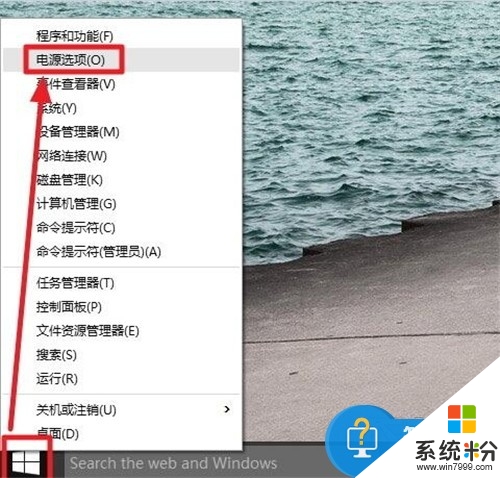
2、点击进入电源管理,然后找到左边导航的唤醒时需要密码。
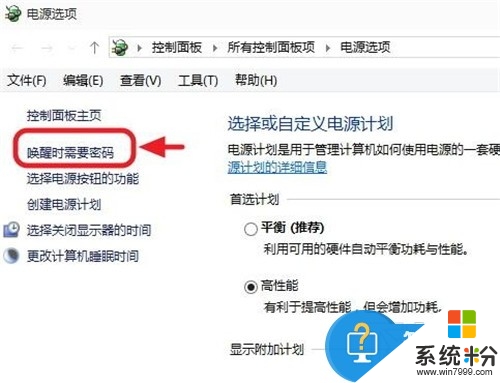
3、这里可以看到快速启动是灰色的,我们要先点击更改当前不可用的设置,然后就可以把快速启动前面的勾去掉了。
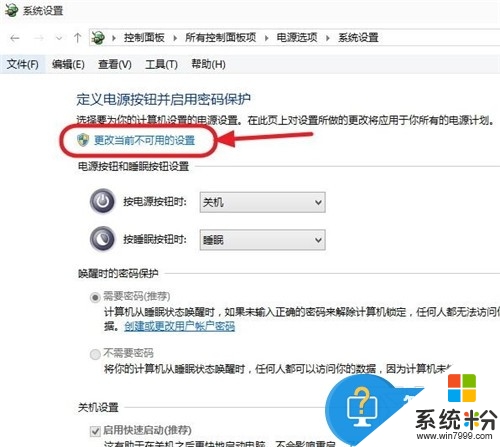
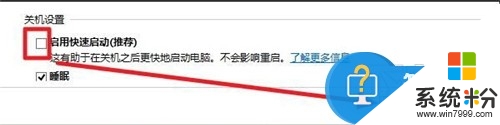
4、这样再重启电脑我们就可以轻松进入BIOS了。

【win10系统进不了bios怎么解决】通过上述的文章大家应该都清楚具体的设置步骤了,还有其他的ghost系统下载后使用的疑问的话,欢迎上系统粉官网查看相关的教程。
我要分享:
相关教程
- ·win8进不了bios怎么办|win8解决无法进入bios的方法
- ·主板进不了bios该如何解决 主板进不了bios怎么处理
- ·电脑进不去系统怎么解决 进不了系统解该如何解决
- ·笔记本电脑进不了系统怎么解决 笔记本开机进不了系统如何处理
- ·如何解决电脑进不了系统 电脑进不了系统的解决措施
- ·BIOS识别不了硬盘如何解决(DIY解决GUID转MBR图解) BIOS识别不了硬盘解决(DIY解决GUID转MBR图解)的方法
- ·如何把图片编辑成文件 如何将照片做成文件发送
- ·通过cmd查看ip地址 使用CMD查找本机IP地址
- ·万能钥匙电脑怎么连接wifi 电脑如何使用WiFi万能钥匙
- ·文件怎么打印a3纸 A3纸打印A4纸步骤
电脑软件教程推荐
- 1 万能钥匙电脑怎么连接wifi 电脑如何使用WiFi万能钥匙
- 2 电脑怎么打开键盘输入 电脑虚拟键盘打开方法详解
- 3 共享打印机无法找到核心驱动程序包 如何解决连接共享打印机时找不到驱动程序的问题
- 4电脑无线网总是自动断开 无线wifi频繁自动断网怎么解决
- 5word怎么显示换行符号 Word如何隐藏换行符
- 6电脑可以用热点连吗? 电脑连接手机热点教程
- 7wifi连接后显示不可上网是什么原因 手机连接WiFi但无法上网怎么办
- 8如何更改outlook数据文件位置 Outlook数据文件默认存储位置更改
- 9没装宽带用什么代替上网 不用宽带如何实现家庭无线上网
- 10苹果日历节气 苹果手机如何设置显示24节气提醒
